Shaxda tusmada
Maqaalkan, waxaad ka baran doontaa sida loo furo tiirarka Excel 2016 - 2007. Waxay ku bari doontaa inaad muujiso dhammaan tiirarka qarsoon ama kuwa aad doorato oo keliya, sida loo qariyo tiirka koowaad, iyo in ka badan.
> Suurtagalnimada in lagu qariyo tiirarka Excel runtii waa mid waxtar leh. Waa suurtogal in la qariyo tiirarka qaarkood adiga oo isticmaalaya sifada Qariama adiga oo ballaca tiirka ka dhigaya eber. Haddii ay dhacdo inaad la shaqeyso faylasha Excel halkaasoo tiirarka qaar ay ku qarsoon yihiin, waxaa laga yaabaa inaad rabto inaad ogaato sida loo furo tiirarka Excel si loo eego dhammaan xogta. heerka Excel Unhidedoorasho, makro, Go To Specialfunctionality and Document Inspector.- >
Sida loo qariyo Dhammaan tiirarka Excel
Haddii aad leedahay hal ama dhowr tiir oo qarsoon miiskaaga, si fudud ayaad hal mar u soo bandhigi kartaa adiga oo isticmaalaya ikhtiyaarka 'Excel Unhide .
- Dhag sii saddex xagal yar oo ku yaal geeska bidix ee sare ee miiskaaga si aad u dooratid dhammaan xaashida shaqada
>
> Talo. Waxa kale oo aad riixi kartaa furaha gaaban ee kiiboodhka Ctrl+A dhawr jeer ilaa liiska oo dhan la iftiimiyo. > - Hadda midig-guji doorashada oo ka dooro Unhide ka menu-ka macnaha guud.
>
> >
Waxaad ka heli doontaa macro-ga hoose inuu runtii waxtar leeyahay haddii aad inta badan hesho xaashi shaqo oo leh tiirar qarsoon oo aadan helinwaxaad rabtaa inaad waqtigaaga ku lumiso raadinta iyo muujinta. Kaliya ku dar macro oo iska ilow nidaamka aan qarin karin.
Sub UnhideAllColumns () Unugyada fursadaha adiga oo akhrinaya maqaalkeena Sida loo geliyo oo loo socodsiiyo macrosSida loo muujiyo tiirarka qarsoon ee aad doorato
Haddii aad haysato miiska Excel halkaas oo tiirar badan ay ku qarsoon yihiin oo aad rabto inaad muujiso oo kaliya qaar ka mid ah iyaga, raac tillaabooyinka hoose.
- Dooro tiirarka bidix iyo midig ee tiirka aad rabto inaad qariso. Tusaale ahaan, si aad u muujiso tiirka B, dooro tiirarka A iyo C kooxda, oo dhagsii Qaabka > Qari & amp; Qarin > Ka saar tiirarka .

Ama waxaad gujin kartaa midigta xulashada oo dooro Unhide ka menu-ka macnaha guud, ama kaliya taabo Unhide columns shortcut: Ctrl + Shift + 0
Sida loo qariyo tiirarka hore ee Excel
Tiirarka aan la qarin karin ee Excel waxay u muuqan karaan kuwo fudud ilaa aad ka haysato dhowr tiir oo qarsoon laakiin waxaad u baahan tahay inaad muujiso midka bidix ugu badan. Dooro mid ka mid ah tabaha hoose si aad aad uga qariso kaliya tiirka koowaad ee miiskaaga.
Sida loo qariyo tiirka A adoo isticmaalaya xulashada Go To
in kastoo aanay jirin wax ka horreeya tiirka A si loo doorto, waxaan dooran karnaa unugga A1 si aan u qariyo tiirka koowaad. Waa kan sida:>  >
>
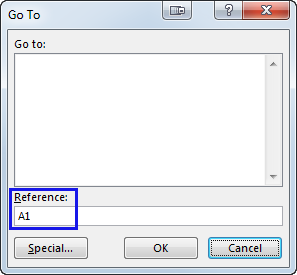

sida loo qariyo tiirka kowaad adoo balaadhinaya
>>>guji madaxa tiirka >Bsi loo xusho 21>>> 22>> 3>
Sida loo qariyo tiirka A adigoo dooranaya
- guji madaxa tiirka B si aad u dooratid.
>11>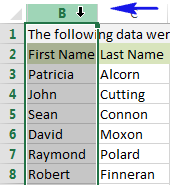
- Jiirkaaga dhinaca bidix u jiid ilaa aad aragto soohdintu midabkeeda beddeshay. Waxay ka dhigan tahay tiirka A ayaa la doortay inkasta oo aanad arkin.

- Sii daa cursorka jiirka oo aad Home > Qaabka > Qari & amp; Qarin > Qari tirooyinka .

Taasi waa sidaas! Tani waxay tusi doontaa tiirka A oo ka tag tiirarka kale oo qarsoon warqad shaqo. Dabcan, waxaad dib u eegi kartaa xarfaha tiirka. Si kastaba ha ahaatee, maahan ikhtiyaar haddii xaashida shaqada ay ka kooban tahay tiro badan, sida kuwo kalein ka badan 20, tiirar qarsoon. Weli waxaa jira hal tabo oo kaa caawinaysa inaad heshid tiirar qarsoon oo Excel ah.
- Fur buuggaaga shaqada oo u gudub Home tab. >
- guji > Hel & amp; Dooro icon oo ka dooro Tag Special… doorashada liiska menu-ka. sanduuqa wada hadalka, dooro unugyada muuqda oo keliya badhanka raadiyaha oo dhagsii OK. >
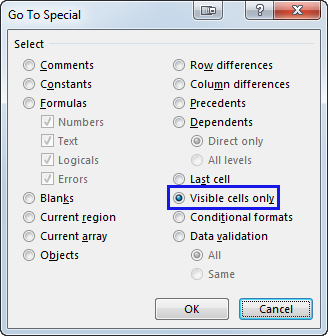 > > 13>
> > 13> - Tag Faylka oo dhagsii Hubi arrinta summada. Dooro Inspect Document doorashada Doorashadani waxay baari doontaa faylkaaga hantida qarsoon iyo tafaasiisha gaarka ah >
- Waxaa laga yaabaa inaad aragto ogeysiiska si aad u kaydiso isbeddelladii ugu dambeeyay ka hor intaadan isticmaalin Dukumentiga Kormeeraha si aad u hubiso inaad hayso xogta muhiimka ah >>>
- Tani waxay furmi doontaa daaqada Dukumentiga Kormeeraha oo leh dhamaan guryaha la heli karo. Hubi in Qarsoon Safka iyo Saafka la hubiyay. > >
- Isla markiiba raadinta ayaa dhammaata, waxaad arki doontaa natiijooyinka baadhista wuxuu kuu ogolaanayaa inaad tirtirto xogta qarsoon haddii aadan ku kalsoonayn iyaga. Kaliya dhagsii Dhammaan ka saar .
Sifadaani waxay u muuqan kartaa mid waxtar leh haddii aad u baahan tahay inaad ogaato haddii ay jiraan wax tiirar ah oo qarsoon oo ku jira Excel ka hor intaadan u dhaqaaqin.
Dami tiirarka aan qarinay ee Excel
Waxaad dhahdaa, waxaad qarisaa tiirarka qaar xogta muhiimka ah sida qaacidooyinka ama macluumaadka sirta ah. Kahor intaadan miiska la wadaagin asxaabtaada waxaad u baahan tahay inaad hubiso in qofna uusan qarin doonin tiirarka.
- Riix yar Dooro dhammaan summada ku taal isgoyska lambarrada safafka iyo tiirka Xarfaha si aad u dooratid shaxda oo dhan >>>> 3>
>
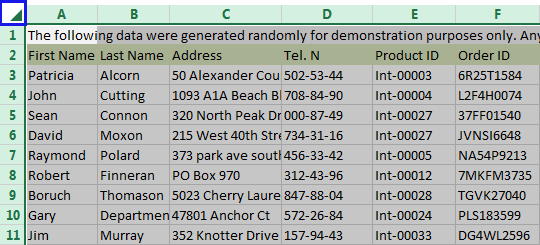 > Midig ku dhufo liiska la iftiimay oo ka dooro Qaabka Unugyada… ee menu-ka.
> Midig ku dhufo liiska la iftiimay oo ka dooro Qaabka Unugyada… ee menu-ka. - Daaqadda Qaabka Unugyada waxaad tagtaa Ilaalinta tab oo aan-dooran Xillan. 2> checkbox.
- guji OK si aad u kaydiso isbedelada >Hadda dooro tiirka ama tiirarka aad rabto inaad ka ilaaliso inay noqdaan qarsoodi ah. > 3>
- Riix mid ka mid ah tiirarka la iftiimiyay oo dooro Format Cells… ikhtiraac mar labaad. >
- Marka aad aragto Qaabka Unugyada daaqadda, u gudub Protection tab oo sax Locked sanduuqa calaamadaynta >
- Hadda u gudub Dib u eegis tabka oo dhagsii astaanta Xaaash Ilaali . > 3>
Waxaad arki doontaa dhammaan wax muuqda qayb ka mid ah shaxda oo la iftiimiyay iyo tiirka ku dheggan tiirarka qarsoon ee soohdimaha ayaa noqon doona caddaan.
>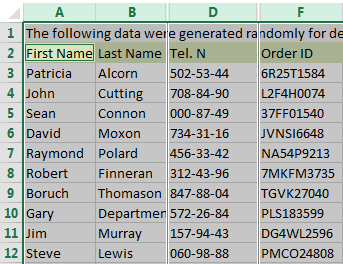 > > Talo. Waxaad sidoo kale samayn kartaa adigoo isticmaalaya jidkan gaaban: F5>Special > Unugyada muuqda kaliya. Funs-ka gaaban ayaa kaliya riixi kara furaha furaha Alt + ; (semicolon).
> > Talo. Waxaad sidoo kale samayn kartaa adigoo isticmaalaya jidkan gaaban: F5>Special > Unugyada muuqda kaliya. Funs-ka gaaban ayaa kaliya riixi kara furaha furaha Alt + ; (semicolon). Hubi inta tiir ee qarsoon ee ku jira buuga shaqada
>Haddii aad rabto inaad hubiso dhammaan buuga shaqada ee tiirar qarsoon ka hor intaadan raadin goobtooda, Go to Special shaqayntu ma noqon karto doorashada ugu fiican. Waa inaad shaqaaleysiisaa Kormeeraha Dukumentiga kiiskan >- >
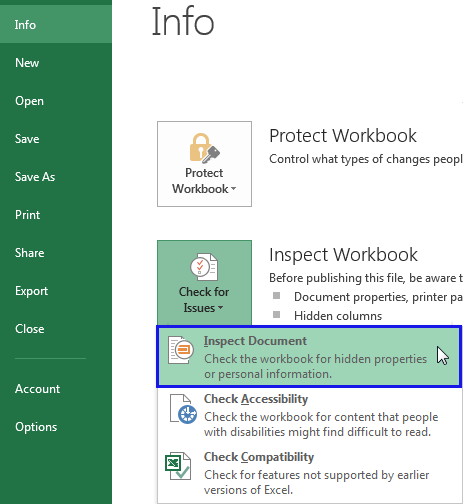
 > badhamada Haa ama Maya .
> badhamada Haa ama Maya .  >Riix badhanka Inspect iyo Qalabku wuxuu bilaabi doonaa raadinta safafka qarsoon iyo tiirarka.
>Riix badhanka Inspect iyo Qalabku wuxuu bilaabi doonaa raadinta safafka qarsoon iyo tiirarka. > 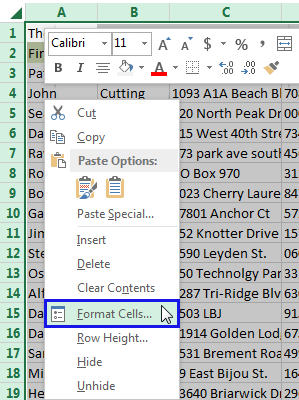
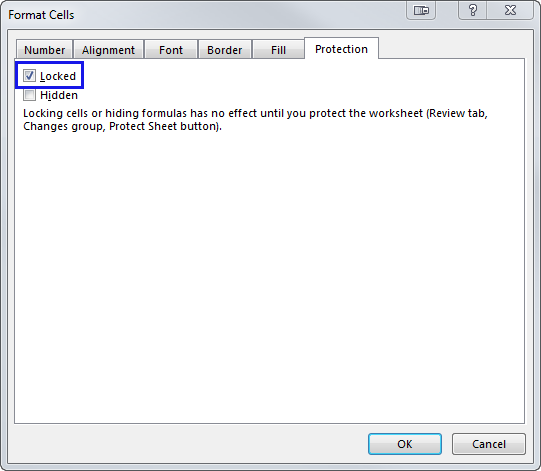

Talo. Waad awoodaadooro dhowr tiir adoo riixaya badhanka Ctrl

> 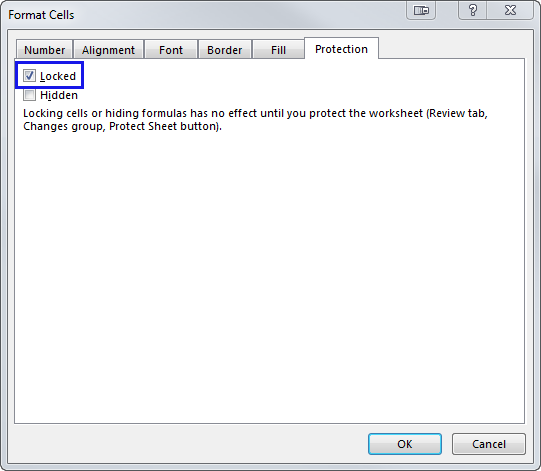 > Dhagsii OK si loo badbaadiyo isbedelada >Qari tiirarka: dooro iyaga, midig-guji oo ka dooro Qari ka menu pop-upka >
> Dhagsii OK si loo badbaadiyo isbedelada >Qari tiirarka: dooro iyaga, midig-guji oo ka dooro Qari ka menu pop-upka >

>>  > Hubi in sanduuqyada calaamaduhu 1>Dooro unugyada qufulan iyo Dooro unugyo quful waa la saxay. Kadib geli oo dib u geli furaha sirta ah >
> Hubi in sanduuqyada calaamaduhu 1>Dooro unugyada qufulan iyo Dooro unugyo quful waa la saxay. Kadib geli oo dib u geli furaha sirta ah >
> 40>> Hadda wixii ka dambeeya, qof kasta oo isku daya inuu qariyo tiirarka ku yaal shaxda Excel wuxuu heli doonaa Unhide doorashada waa naafo. >
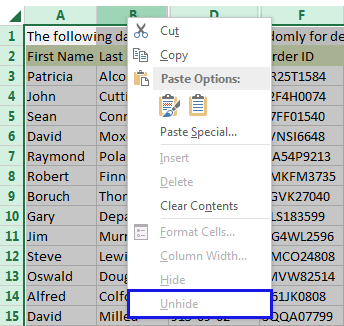
Xusuusnow. Haddii aad ka tagto qayb ka mid ah dukumeentiga diyaar u ah in lagu saxo qof caqli badan wuxuu geli karaa qaacido tiir kale taasoo tixraacaysa tiirkaaga qarsoon ee la ilaaliyo. Tusaale ahaan, waxaad qarisaa tiirka A, ka dibna noocyo kale oo isticmaale = A1 galay B1, koobiyaya qaacidada hoos tiirka oo aad ka helaysaa dhammaan xogta tiirka A ee tiirka B.
Hadda waxaad taqaanaa sida loo muujiyo tiirarka qarsoon ee xaashidaada Excel. Kuwa door bida in aan xogtooda la arkin, waxay ka faa'iidaysan karaan suurtogalnimada inay joojiyaan Aan qarin doorashada. Makro waxtar leh ayaa wakhtigaaga ku badbaadin doonta tiirar kasta oo aan qarinayninta badan.
Haddii ay jiraan su'aalo haray, xor u noqo inaad faallo ka bixiso boostada adigoo isticmaalaya foomka hoose. Ku faraxsanow oo aad ugu fiicnaato Excel!
>
